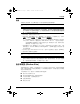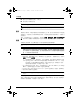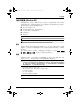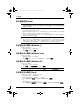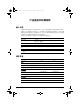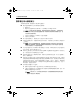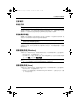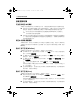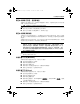Getting started-Windows Vista
16
使用入门
产品信息和故障排除
无线网络连接不工作 (Windows 7 和 Windows Vista)
如果无线网络连接不能按预期工作,请执行以下操作:
✎
如果您连接的是公司网络,请与 IT 管理员联系。
■ 在 Windows 7 中,依次单击开始、控制面板、网络和 Internet、网络和共享中心,
然后单击问题疑难解答。按照屏幕上的说明进行操作。
■ 在 Windows Vista 中,依次单击开始、网络、网络和共享中心、诊断和修复,然后
按照屏幕上的说明操作。
■ 确认无线设备已打开,并且笔记本计算机上的无线指示灯为蓝色亮起。如果指示
灯呈琥珀色,按下无线按钮将无线设备打开。
■ 确认笔记本计算机的无线天线周围没有障碍物。
■ 确保电缆或 DSL 调制解调器及其电源线都已正确连接,且指示灯亮起。
■ 确保无线路由器或接入点已正确连接到各自的电源适配器和电缆或 DSL 调制解调
器,且指示灯亮起。
■ 拔下所有电缆,然后重新连接起来,并且关闭电源,然后重新启动电源。
✎
有关无线技术的详细信息,请参考 “帮助和支持”中相关的帮助主题和网站链接。
✎
有关使用移动宽带服务的信息,请参阅笔记本计算机随附的移动网络运营商信息。
无线网络连接不工作 (Windows XP 和 Linux)
如果无线网络连接不能按预期工作,请执行以下操作:
✎
如果您连接的是公司网络,请与 IT 管理员联系。
■ 确认无线设备已打开,并且笔记本计算机上的无线指示灯为蓝色亮起。如果指示
灯呈琥珀色,按下无线按钮将无线设备打开。
■ 确认笔记本计算机的无线天线周围没有障碍物。
■ 确保电缆或 DSL 调制解调器及其电源线都已正确连接,且指示灯亮起。
■ 确保无线路由器或接入点已正确连接到各自的电源适配器和电缆或 DSL 调制解调
器,且指示灯亮起。
■ 拔下所有电缆,然后重新连接起来,并且关闭电源,然后重新启动电源。
✎
有关使用移动宽带服务的信息,请参阅笔记本计算机随附的移动网络运营商信息。
595289-AA1.book Page 16 Monday, November 30, 2009 3:18 PM